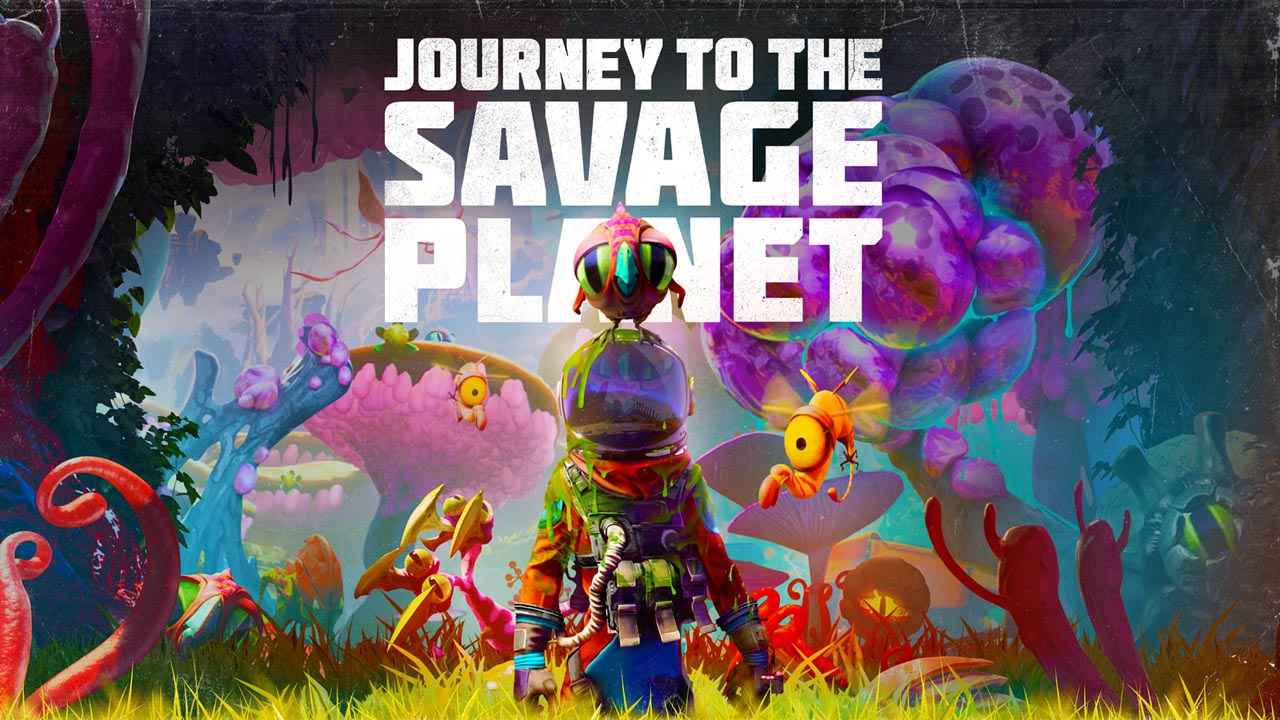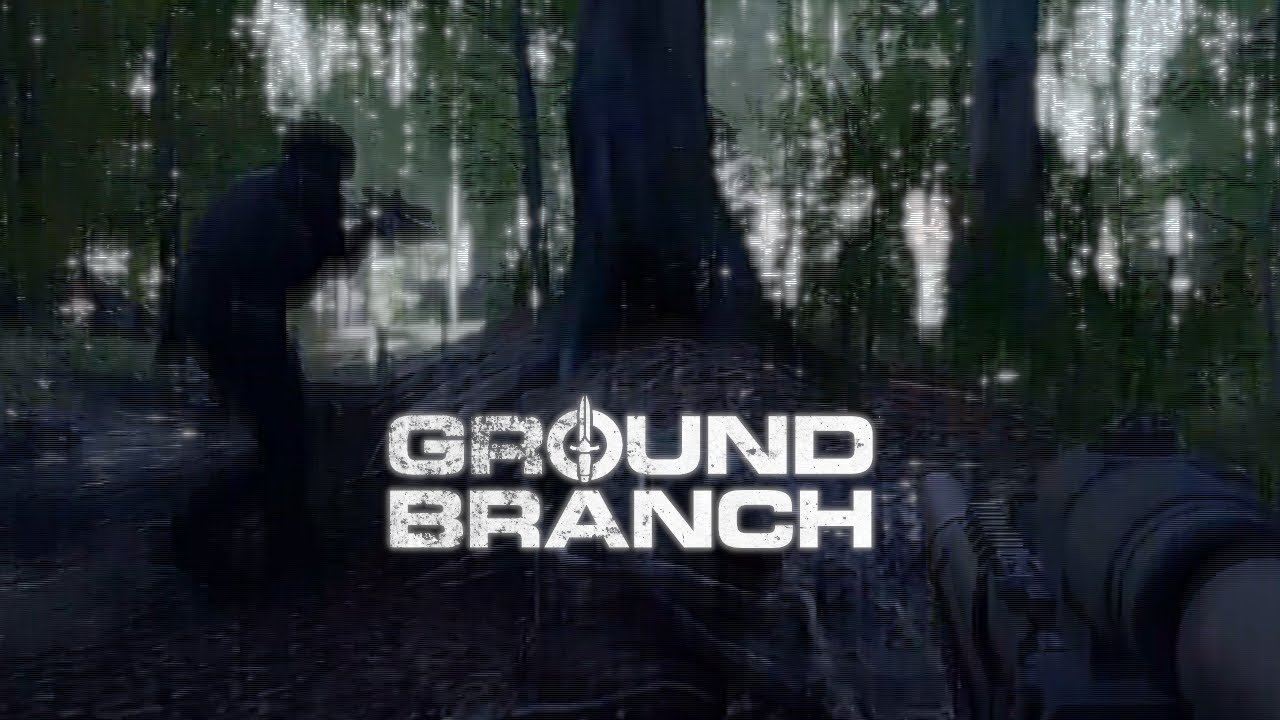Journey To The Savage Planet is now available on PC and one of the features it offers is the controller support. Mentre molti giocatori di PC stanno già sperimentando il gameplay, it seems that there are also players who have been getting some controller issues in Journey To The Savage Planet.
For those who are having this kind of issue in Journey To The Savage Planet, we’re here to give you the recommended fixes that you can try.
Fix Journey To The Savage Planet Controller Issues
Metodo #1
One of the most common issues for the unresponsive controller is not working in Journey To The Savage Planet is your computer’s outdated or incompatible driver. Per risolvere questo problema, puoi provare a installare il driver generico per i controller. Questo metodo di solito funziona come una magia. Se hai il paradiso’Non l'ho ancora provato, qui’Ecco come installare il driver del controller generico.
- Collega il controller al PC.
- Aprire Gestore dispositivi e trova il Hub radice USB opzione.
- Fare clic con il tasto destro e selezionare Aggiorna driver.
- Scegli il Sfoglia il mio computer per il software del driver opzione.
- Quindi seleziona Fammi scegliere da un elenco di driver disponibili sul mio computer opzione.
- Scegliere Hub radice USB dalla lista e premi Prossimo.
Se più di 2 L'opzione USB Root Hub viene visualizzata in Gestione dispositivi, ripetere semplicemente il processo sull'hub root rimanente.
Metodo #2
Un altro metodo che possiamo utilizzare è l'aggiornamento del driver tramite Xbox 360 Periferiche che possono essere trovate nel tuo computer’impostazioni di s. Per farlo, segui semplicemente i passaggi seguenti:
- Collega il controller al tuo PC
- Aprire Gestore dispositivi e cerca l'opzione Altri dispositivi.
- Fare clic con il pulsante destro del mouse sul dispositivo con l'icona del punto interrogativo e selezionare Aggiorna driver.
- Selezionare Sfoglia il mio computer per il software del driver.
- Scegliere Fammi scegliere da un elenco di driver disponibili sul mio computer.
- Trova e seleziona Xbox 360 Periferiche.
- Selezionare Xbox 360 Ricevitore wireless per Windows e premi il prossimo.
- Conferma le modifiche premendo sì opzione e chiudere Gestione dispositivi.
Il controller dovrebbe funzionare ora. Se lo’s ancora non funziona, permettere’Proviamo l'ultimo metodo che conosciamo.
Metodo #3
Il metodo successivo utilizza un software di terze parti chiamato Xbox 360 Emulatore di controller. Perché consigliamo questo emulatore? Questo perché supporta quasi tutti i controller sul mercato, inclusi i controller Logitech, PS4, e altro ancora.
Primo, devi visitare il Sito ufficiale o semplicemente fare clic su questo collegamento per scaricare il software. Se preferisci scarica dal sito ufficiale, assicurati di scaricare il file 64-piccoli giochi versione. Se è la prima volta che utilizzi questo software, consigliamo di verificarlo tutorial.
Did this guide help you fix the controller issues in Journey To The Savage Planet? Se si, Sentitevi liberi di lasciare un commento qui sotto.